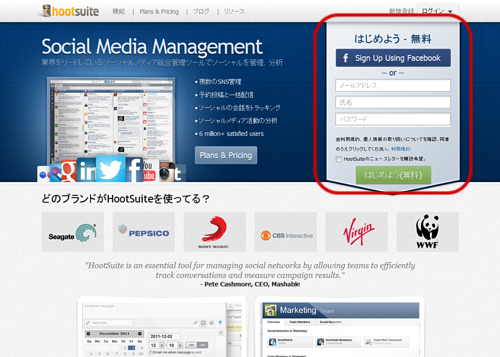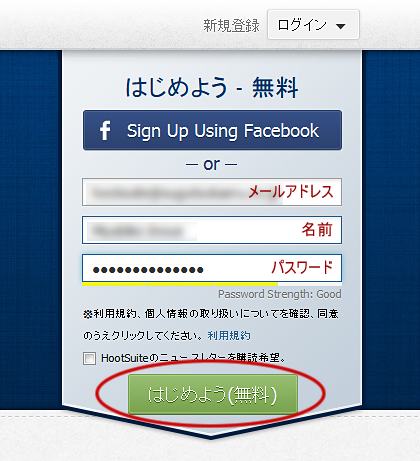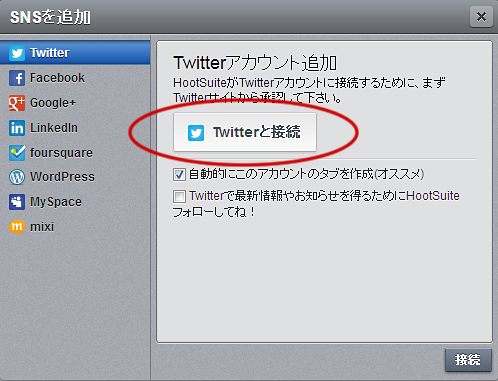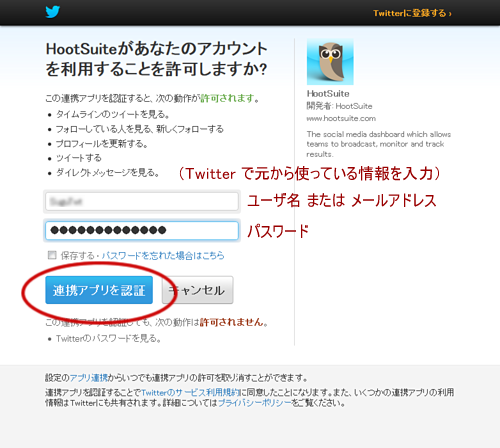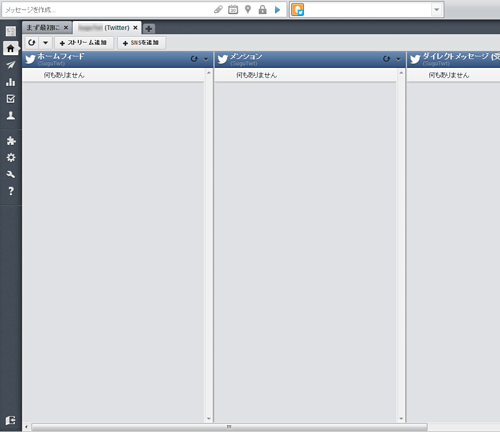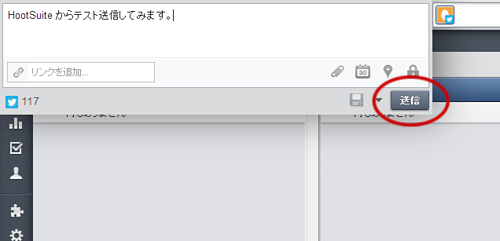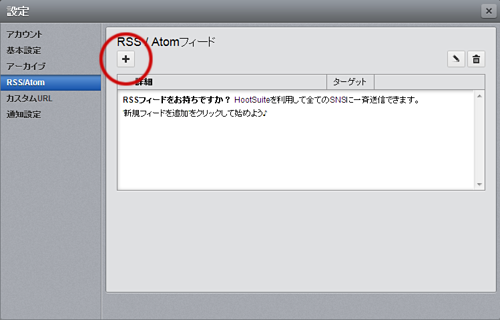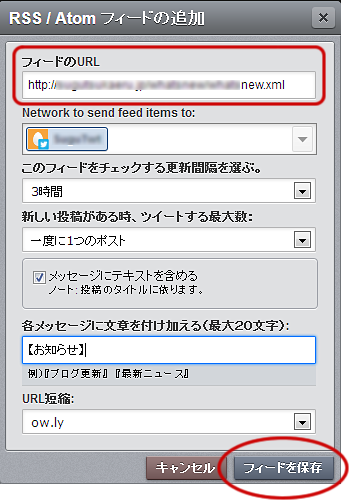RSSファイル(RSSフィード)を利用して、Web サイトの新着情報を Twitter(ツイッター) に自動でツイートする方法をご紹介します。「HootSuite」という、無料でも利用できる Web サービスを利用します。
RSS とは?
RSS とは、「プログラム・コンピュータ用の新着情報」とも言えるファイルで、Webサイトの新着情報をプログラムが読みやすい形で記載したファイルです。
「すぐ使えるCMS」ではどの製品も Webサイト更新と同時に RSSファイル の更新ができます。
HootSuite とは?
「HootSuite」 は「SNS 管理ツール」と呼ばれる種類のオンラインサービスで、Twitter のみならず、Facebook や mixi、Google+ などへの投稿が一つの管理画面から行えるツールです。手動での投稿の他、RSS から情報を読み取って自動で投稿してくれる機能もありますので、今回はこれを利用する方法をご紹介します。
このページの目次
※HootSuite の画面やメニュー名などは変更される場合があります。説明に一致する表示が見当たらない場合、似た表示を探して下さい。
HootSuite の登録方法
HootSuite サイトにアクセス
まずは http://hootsuite.com/ にアクセスして下さい。
右上に「はじめよう」というパートがあります。
※2017年7月現在、この表示は変更されています。「プラン」メニュー →「無料」を選択してページ遷移した後、表示されるページの「Get Started-Free」というボタンを押して下さい。
HootSuite アカウントの作成
HootSuite の「はじめよう」と表示されているパネルに、受信できるメールアドレスと名前、パスワードを入力して下さい。これらは後から変更できます。メールアドレスは後でログインIDになります。
「始めよう(無料)」というボタンを押せば、HootSuite への登録は完了です。
HootSuite と Twitter アカウントとの接続方法
Twitter アカウント設定パネル
HootSuite に登録が完了すると「まず SNS アカウントを登録しよう!」というパネルが出てきます。 ここで Twitter のアカウント登録をします。
「Twitter アカウント追加」というボタンを押して下さい。
Twitter での認証設定
Twitter 接続後の HootSuite 画面
Twitter との連携確認
接続がうまく行っているかを確認するために、左上のボックスから何かツイートしてみて下さい。
「送信」を押すと、「ホームフィード」に自分の投稿が表示されます。
Twitter サイトに反映されるまでに、多少時間が掛かる事があります(数分程度)。
HootSuite での RSS からの自動ツイートの設定方法
では次に、RSS から自動でツイートが行われるように設定します。
RSS のURL確認
「RSS/Atom」メニューを開く
HootSuite 画面の左に縦に細く表示されているメニューバーから、歯車マークの「設定」→「RSS/Atom」というメニューを選んで下さい。
※2017年7月現在、メニュー構成が変更されています。「メッセージ投稿」メニュー(紙飛行機アイコン)をクリックしてページ遷移した後、「RSSフィード」というメニューを選択して下さい。
RSS URL の設定
設定完了と確認
「フィードを保存」ボタンを押せば、RSS からの自動ツイートの設定は完了です。記事を登録して Twitter にツイートされることを確認して下さい。
記事を登録してから実際に Twitter にツイートされるには時間が掛かります(最大24時間)。